
onlar fərqli bir şəkildə çıxarılır və ya zərər sonra bu dərslik, bu Chrome brauzerinizin bookmarks bərpa etmək üçün iki yolları haqqında ətraflı edir. Davam etməzdən əvvəl, Mən qəti backup bookmarks qənaət görürük halda, bir şey yanlış gedir əgər: bu, ayarları PC və ya Mac Chrome, bookmark meneceri açmaq bu, menyu düyməsinə basın və "İxrac bookmarks" seçin.
başqa cihaz təkrar sync ilə Chrome Bookmarks bərpası
Sizinlə kompüter və ya laptop, Android və ya iPhone, - bir cihaz Chrome bookmarks silmək hesabı ilə daxil sinxronizasiya Google Və siz dəyişikliklər (yəni, bookmarks silinəcək və bu barədə) senkronize olacaq Internet ikinci cihaz birləşdirən zaman, eyni hesab bəzi digər cihaz onları aradan qaldırılması və bu barədə browser başlamaq üçün vaxt yox idi bu baş vermədi baxmayaraq .Onto, biz bərpa üçün orada mövcud bookmarks istifadə edə bilərsiniz. aşağıdakı kimi vəziyyət qaydası ola bilər.
, Həm də saxlanılır və uzaq bookmarks ilə həm cihazlar bir kompüter və ya laptop varsa (yəni, Google Chrome adi masa versiyaları)) onlara yüklü:
- xrom başlamaq etməyin, sinxronizasiya yerinə yetirmək üçün imkan olmadan, ikinci cihaz İnternet aradan buraxın.
- İnternet daxil olmadan ikinci cihaz haqqında xrom Run və Ctrl + Shift + O düymələri ilə bookmark meneceri açmaq (və ya bookmarks menyu - Bookmark Manager).
- Bookmark Manager, "Export Bookmarks" menyu düyməsinə basın və seçin. bookmarks yer göstərin.
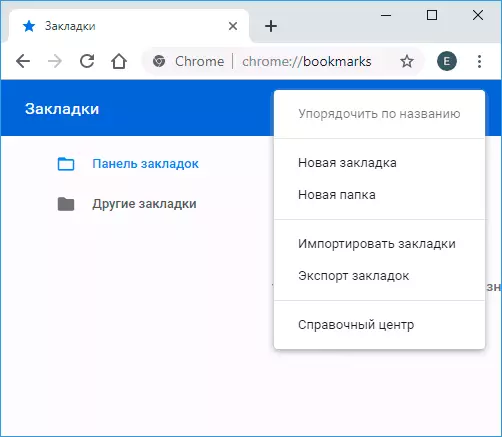
- bookmarks meneceri açmaq və menyu "İdxal Bookmarks" seçin (bookmarks yox) kompüter ilk qeyd fayl surəti. 3-cü addım idxal fayl həyata keçirir.
birinci və ya ikinci cihaz smartphone və ya tablet varsa:
- (- mobil və Wi-Fi telefon gedir əgər) yalnız halda bütöv bookmarks ilə cihaz, İnternet ayırın. Bundan sonra, Chrome Internet olmadan baxmaq və mənbə cihaz silindi bookmarks saxlanılır olmadığını görə bilərsiniz. bəli, siz davam edə bilərsiniz.
- bookmarks yox cihaz, https://chrome.google.com/sync səhifə getmək
- müəyyən page, Stop Sinxronizasiya düyməsini basın. Eyni zamanda, bookmarks və digər məlumatlar Chrome server silinəcək (lakin sonra biz "bakir" cihaz onları bərpa edə bilərsiniz).
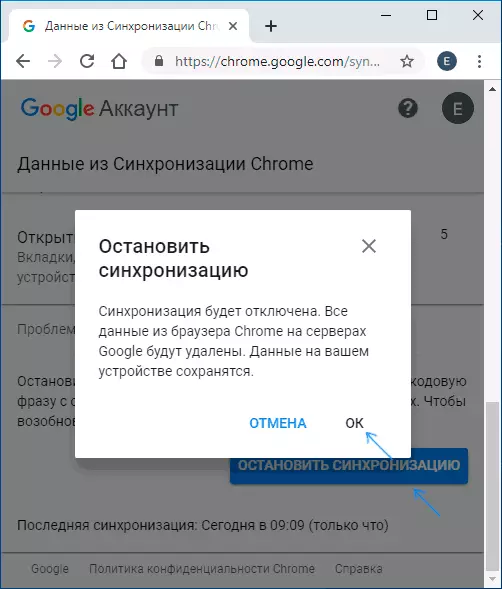
- Google Serverdə məlumatların silindildikdən sonra konservləşdirilmiş əlfəcinləri olan ikinci cihazda interneti yandırın və xrom brauzerini işə salın. Lazım gələrsə, daxil olun və sinxronizasiyanı aktivləşdirin və aktivləşdirin (ümumiyyətlə tələb olunmur) və sinxronizasiyanı gözləyin (bir neçə dəqiqə çəkə bilər). Sinxronizasiya uğursuz olarsa, xrom parametrlərində sinxronizasiyanı söndürün və sonra yenidən yandırın.
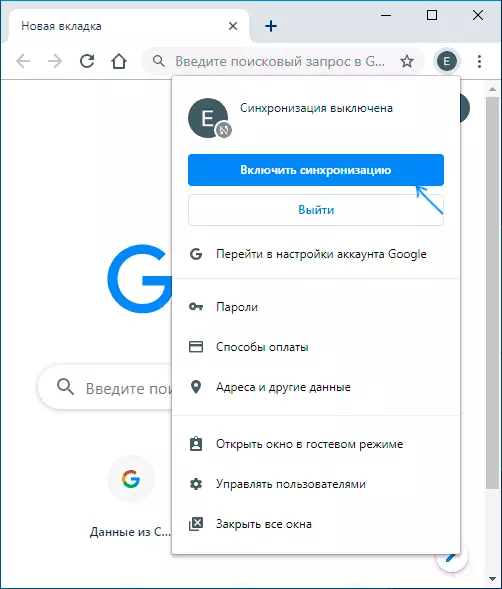
- Əlfəcinlərin əvvəlcə yoxa çıxdığı cihazdakı sinxronizasiyanı yandırın. Sinxronizasiyanın sonunu gözləyin. Sinxronizasiya uzun müddət uğursuz olarsa, onu ayırın (xromdakı hesabdan çıxın), sonra yenidən yandırın.
İkinci cihazdan olan əlfəcin nəticəsində google serverlərinə yerləşdiriləcək, sonra bir şəkildə və ya digər şəkildə olduqları cihazdakı Google Chrome brauzeri ilə sinxronizasiya ediləcəkdir.
Əlfəcinləri backup faylından bookmarks (yalnız kompüterdə) bərpa etmək
Windows və Mac üçün Google Chrome, bərpa etmək üçün istifadə edilə bilən bir ehtiyat əlfəcinləri olan avtomatik yaradılmış faylı saxlayır.
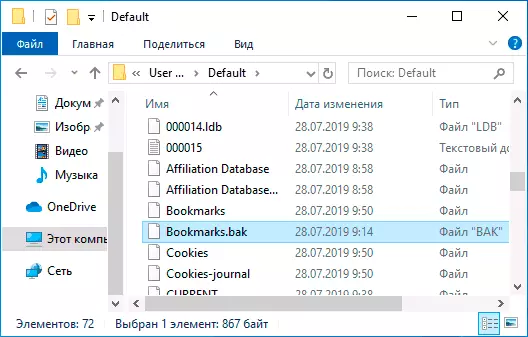
Windows-da bu fayl qovluqdadır (Appdata qovluğu gizlidir)
C: \ Windows \ İstifadəçiləri (İstifadəçilər) \ user_name \ Appdata \ Yerli \ Google \ Chrome \ İstifadəçi Məlumatı \ DefoltMac OS yeri aşağıdakılardır:
İstifadəçilər \ user_name \ Kitabxana \ Tətbiq Dəstəyi \ Google \ Chrome \ DefoltGöstərilən qovluqlarda iki fayl tapa bilərsiniz - əlfəcinlər və əlfəcinlər. Birincisi - anda xromda əlfəcinlər. İkincisi, əlfəcinlərin bir nüsxəsidir. Onlarla bunu edə bilərsiniz:
- Qaçırsa, Google Chrome bağlayın.
- Əlfəcin sənədlərini başqa bir yerə köçürün (təsvir olunan hərəkətlərin nəticələrini düzəltdiyiniz təqdirdə).
- Əlfəcinlər.bak faylını yalnız əlfəcinlərdə adlandırın.
- Yenidən Google Chrome-u işləyin.
Nəticədə, backupdan əlfəcinlər Chrome-da yüklənəcəkdir. Bununla birlikdə (ehtiyat faylının tarixindən başqa), ehtiyacınız olan əlfəcinlərin işləməyəcəyi barədə proqnozlaşdırmaq.
